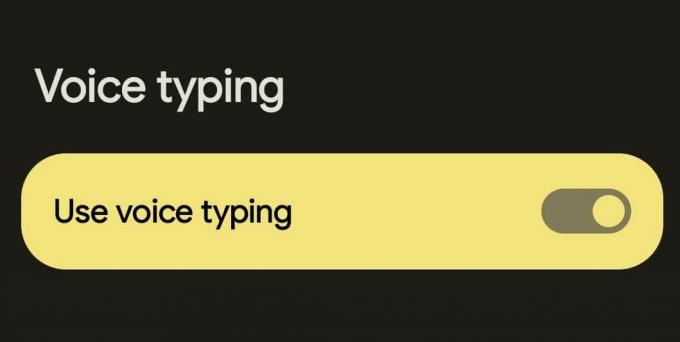Куцање гласом на Андроид-у је удобан начин за писање порука без потребе да држите телефон. Међутим, можда ћете наићи на неколико проблема док га користите. Чест проблем укључује дозволе за микрофон.
Проблеми са дозволом за претварање гласа у текст на Андроид уређајима најчешће се јављају код Гбоард тастатуре. Међутим, неки корисници се такође боре са дозволама када користе Самсунг гласовни унос. Читајте даље да бисте сазнали више о безгласним дозволама и како то можете да поправите.
Шта значи „Нема дозволе за омогућавање: куцање гласом“?
„Нема дозволе за омогућавање: куцање гласом“ је порука о грешци која може да се појави док користите Андроид тастатуру. Обично се појављује када додирнете симбол микрофона, али немате омогућене потребне дозволе. У суштини, Андроид блокира тастатуру да приступи микрофону.
Безбедносна ажурирања за Андроид су фантастични за кориснике који брину о приватности. Али понекад могу да сметају коришћењу одређених апликација. Срећом, постоји неколико решења за овај проблем.
Како активирати глас за текст на Андроиду
Прво, желећете да омогућите пренос гласа у текст на Андроид-у. Можете користити наше Андроид водич за претварање говора у текст или следите ове кораке:
- Отворите било коју апликацију и додирните одељак у који можете да унесете текст.
- Додирните и држите зарез у доњем левом углу тастатуре, а затим превуците прстом на Подешавања зупчаник када се појави.
- Славина Куцање гласом.
- Додирните Користите куцање гласом искључи.
Активирање куцања гласом не мора нужно да реши проблеме са дозволама за Гбоард. Међутим, морате га активирати као део решења.
Како да поправите недостатак дозволе за омогућавање куцања гласом
Када будете сигурни да је куцање гласом омогућено, спремни сте да поправите грешку без дозвола. Ови кораци укључују подешавања у апликацији Гбоард, али можете да их примените на било коју Андроид апликацију за тастатуру, као што је СвифтКеи или Самсунг тастатура.
Прво, мораћете да приступите информацијама о апликацији за Гбоард отварањем Подешавања > Апликације > Види све апликације > Гбоард. Када дођете до одељка са информацијама о апликацији Гбоард, пратите ове кораке:
- Славина Дозволе.
- Славина Микрофон.
- Изаберите Дозволи само док користите апликацију опција.
Ови кораци би требало да реше грешку и омогуће вам да куцате гласом у текст. Да бисте проверили да ли ради, отворите било коју апликацију и додирните одељак за унос текста. Затим додирните икона микрофона на тастатури. Требало би да функционише и да вас подстакне да говорите.
Ако се активира, али не претвара ваш глас у текст, можда је проблем са микрофоном. У овом случају, постоји неколико начине да поправите свој Андроид микрофон то би могло помоћи.
Решавање проблема куцања гласом
„Нема дозволе за омогућавање: куцање гласом“ је порука која се појављује када апликација за тастатуру, која је за већину корисника Гбоард, не може или јој није дозвољено да приступи микрофонима вашег телефона. Најједноставније решење је да се упутите у дозволе апликације и дате јој приступ микрофонима.
Ако једноставно не можете да га натерате да функционише, постоје нека друга решења која бисте могли да размотрите. Можете преузети и испробати апликације за претварање говора у текст за прављење белешки, као један пример.